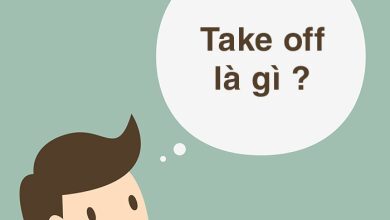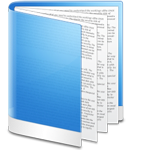Hiện nay, tự sướng là một việc làm được rất nhiều người yêu thích. Chính vì vậy mà để có thể dễ dàng chụp và chỉnh sửa những bức ảnh của mình trông thật đẹp thì chúng ta cần phải cài đặt các ứng dụng chụp ảnh selfie về điện thoại.
SODA là một trong những ứng dụng chụp và chỉnh sửa ảnh được rất nhiều bạn trẻ yêu thích hiện nay. Ứng dụng này sẽ cung cấp cho chúng ta rất nhiều tính năng vô cùng hữu ích, để mình có thể dễ dàng chụp và chỉnh sửa những bức ảnh trở nên đẹp hơn. Hôm nay, chúng tôi sẽ giới thiệu những bước để cài đặt và chụp ảnh bằng SODA, mời các bạn cùng theo dõi bài viết sau đây.
This post: Hướng dẫn cài đặt và chụp ảnh bằng SODA
1. Hướng dẫn tải SODA trên điện thoại
Bài viết này sẽ hướng dẫn cho chúng ta cài đặt ứng dụng này trên Android, ngoài ra bạn cũng có thể thực hiện tương tự các bước đối với iOS, hoặc ấn vào nút tải phía dưới đây.
Tải SODA trên Android Tải SODA trên iOS
Bước 1: Đầu tiên, ấn vào biểu tượng của CH Play (App Store với iOS) trên màn hình chính của điện thoại.
Bước 2: Nhập từ khóa SODA và nhấn nút Tìm kiếm.
Bước 3: Bấm nút Cài đặt, để bắt đầu download ứng dụng về điện thoại của mình.
Bước 4: Bạn sẽ phải đợi một lát để quá trình cài đặt được hoàn tất, sau đó ấn nút Mở để có thể bắt đầu trải nghiệm ứng dụng này.
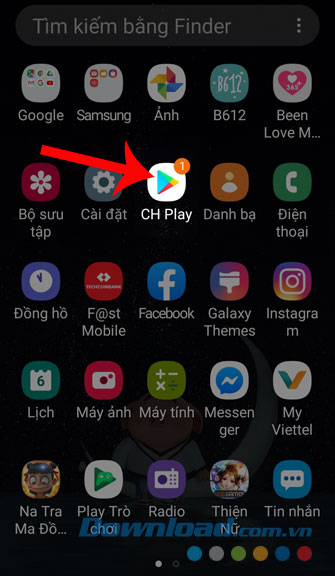
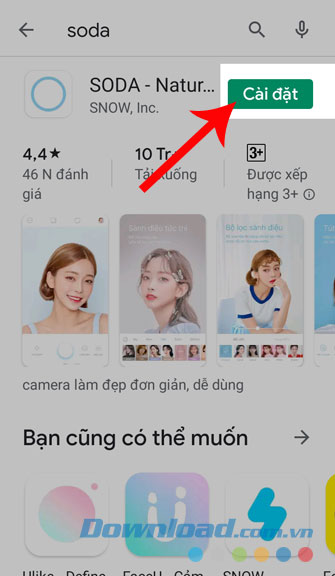
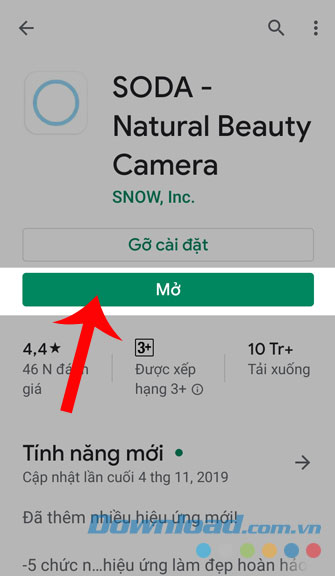
2. Hướng dẫn chụp ảnh bằng SODA
Bước 1: Sau khi đã cài đặt thành công và mở ứng dụng này lên, nhấn vào mục Đồng ý và bắt đầu.
Bước 2: Nhấn vào mục Phong cách, để chọn các hiệu ứng cho bức ảnh mình sắp chụp.
Bước 3: Ấn vào mục Làm đẹp và chỉnh sửa các chi tiết trên khuôn mặt như: Da, Gò Má, Mắt, Mũi,… của mình trở nên đẹp hơn.
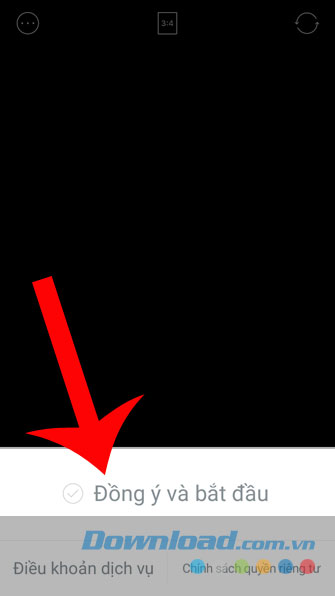
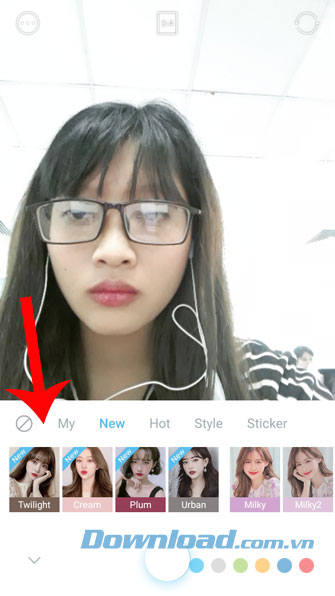
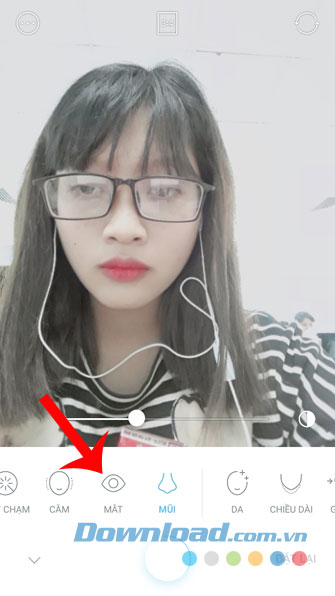
Bước 4: Chạm vào mục Bộ lọc, sau đó chọn hiệu ứng màu sắc phù hợp cho bức hình.
Bước 5: Nhấn vào mục Trang điểm và chọn hình thức trang điểm cho khuôn mặt của mình.
Bước 6: Ngoài ra, nhấn vào biểu tượng 3:4 để điều chỉnh kích thước của bức ảnh.
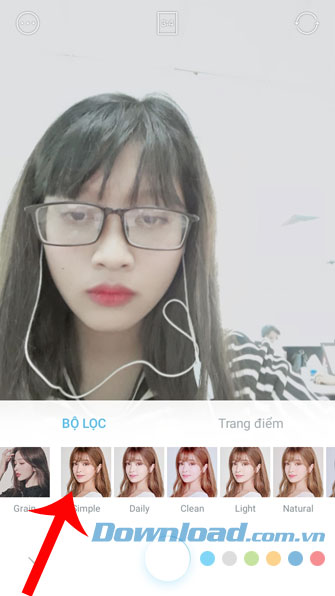
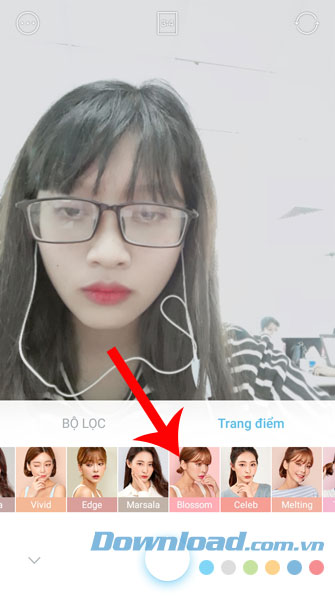
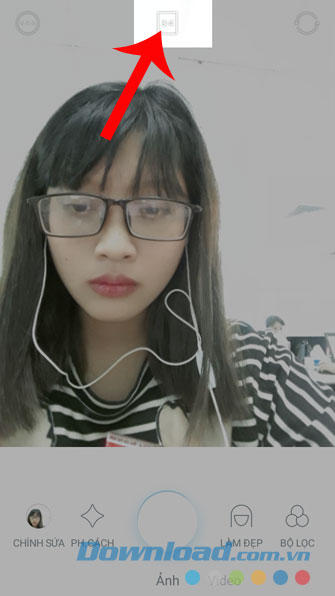
Bước 7: Sau khi đã thiết lập các tính năng của ứng dụng, chạm vào hình tròn phía dưới màn hình để chụp ảnh.
Bước 8: Ấn vào biểu tượng mũi tên đi xuống ở bên trong để lưu lại hình ảnh.
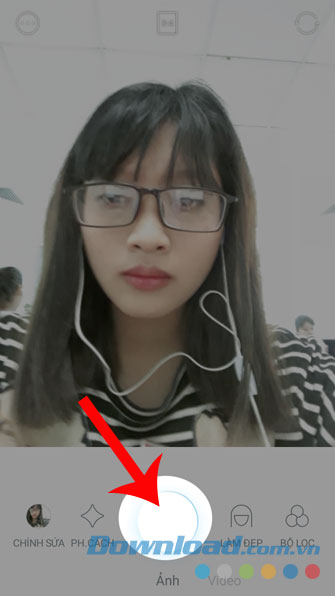
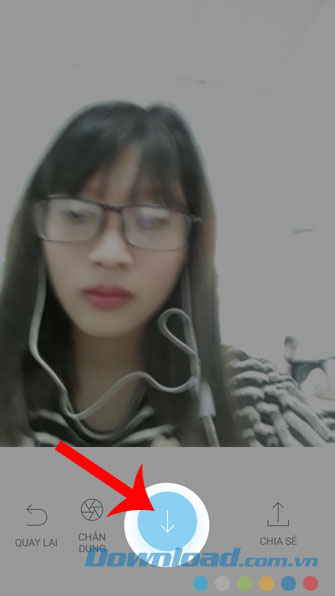
Bước 9: Để xem lại ảnh mình vừa chụp, nhấn vào hình tròn ở góc bên trái phía dưới màn hình.
Bước 10: Nhấn vào bức ảnh mình vừa chụp để xem.
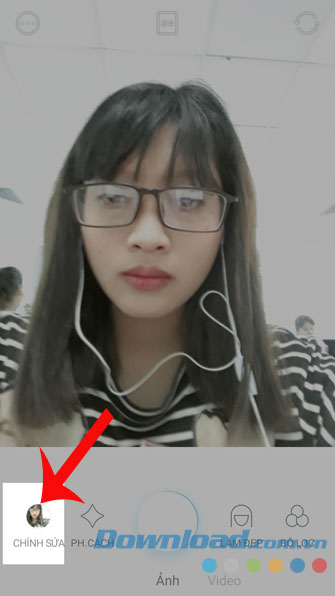
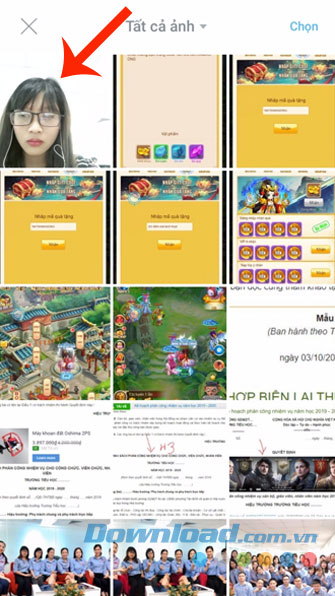
Hi vọng rằng sau khi theo dõi bài viết hướng dẫn cài đặt và chụp ảnh bằng SODA, các bạn sẽ có thể dễ dàng chụp cho mình thật những bức ảnh thật đẹp bằng ứng dụng này và đăng lên mạng xã hội.
Ngoài ra các bạn cũng có thể tham khảo thêm một số bài viết để biết được cách chụp ảnh bằng những ứng dụng khác như:
- Hướng dẫn cài đặt và chụp ảnh bằng B612.
- Hướng dẫn cài đặt và sử dụng Meitu trên điện thoại.
- SNOW – ứng dụng chụp ảnh “tự sướng” siêu cool.
- Hướng dẫn cài đặt và sử dụng Ulike trên điện thoại.
Chúc các bạn thực hiện thành công!
Xem thêm Hướng dẫn cài đặt và chụp ảnh bằng SODA
Hiện nay, tự sướng là một việc làm được rất nhiều người yêu thích. Chính vì vậy mà để có thể dễ dàng chụp và chỉnh sửa những bức ảnh của mình trông thật đẹp thì chúng ta cần phải cài đặt các ứng dụng chụp ảnh selfie về điện thoại.
SODA là một trong những ứng dụng chụp và chỉnh sửa ảnh được rất nhiều bạn trẻ yêu thích hiện nay. Ứng dụng này sẽ cung cấp cho chúng ta rất nhiều tính năng vô cùng hữu ích, để mình có thể dễ dàng chụp và chỉnh sửa những bức ảnh trở nên đẹp hơn. Hôm nay, chúng tôi sẽ giới thiệu những bước để cài đặt và chụp ảnh bằng SODA, mời các bạn cùng theo dõi bài viết sau đây.
This post: Hướng dẫn cài đặt và chụp ảnh bằng SODA
1. Hướng dẫn tải SODA trên điện thoại
Bài viết này sẽ hướng dẫn cho chúng ta cài đặt ứng dụng này trên Android, ngoài ra bạn cũng có thể thực hiện tương tự các bước đối với iOS, hoặc ấn vào nút tải phía dưới đây.
Tải SODA trên Android Tải SODA trên iOS
Bước 1: Đầu tiên, ấn vào biểu tượng của CH Play (App Store với iOS) trên màn hình chính của điện thoại.
Bước 2: Nhập từ khóa SODA và nhấn nút Tìm kiếm.
Bước 3: Bấm nút Cài đặt, để bắt đầu download ứng dụng về điện thoại của mình.
Bước 4: Bạn sẽ phải đợi một lát để quá trình cài đặt được hoàn tất, sau đó ấn nút Mở để có thể bắt đầu trải nghiệm ứng dụng này.
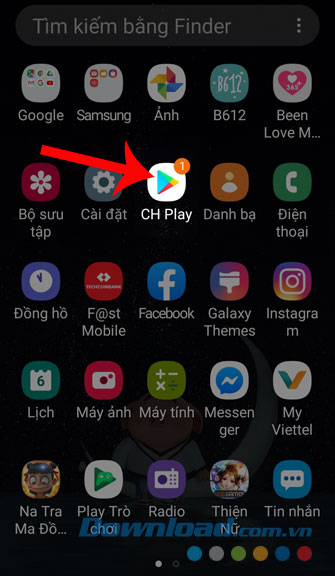
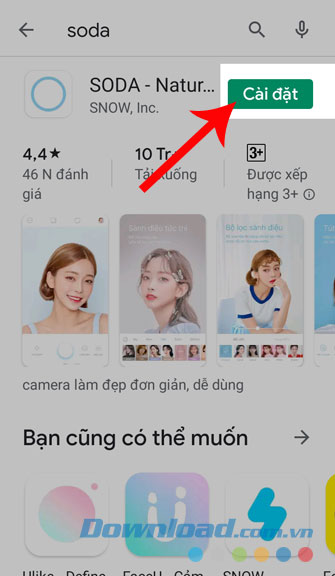
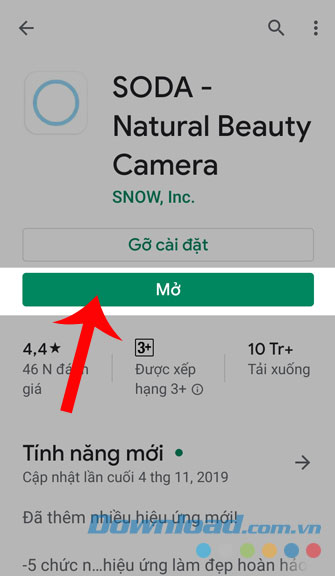
2. Hướng dẫn chụp ảnh bằng SODA
Bước 1: Sau khi đã cài đặt thành công và mở ứng dụng này lên, nhấn vào mục Đồng ý và bắt đầu.
Bước 2: Nhấn vào mục Phong cách, để chọn các hiệu ứng cho bức ảnh mình sắp chụp.
Bước 3: Ấn vào mục Làm đẹp và chỉnh sửa các chi tiết trên khuôn mặt như: Da, Gò Má, Mắt, Mũi,… của mình trở nên đẹp hơn.
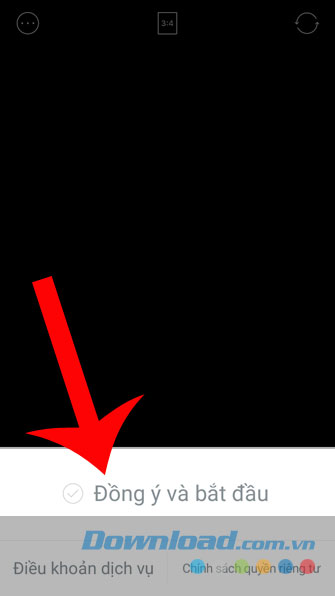
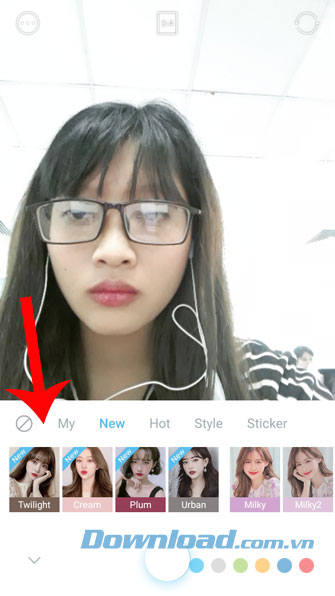
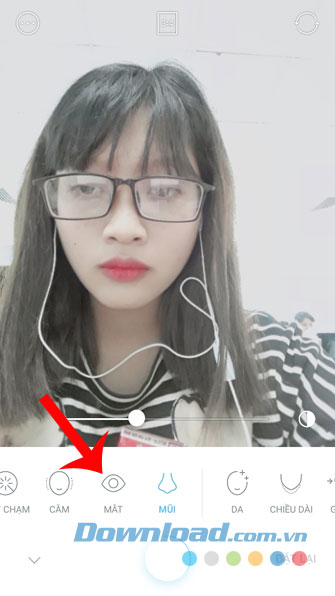
Bước 4: Chạm vào mục Bộ lọc, sau đó chọn hiệu ứng màu sắc phù hợp cho bức hình.
Bước 5: Nhấn vào mục Trang điểm và chọn hình thức trang điểm cho khuôn mặt của mình.
Bước 6: Ngoài ra, nhấn vào biểu tượng 3:4 để điều chỉnh kích thước của bức ảnh.
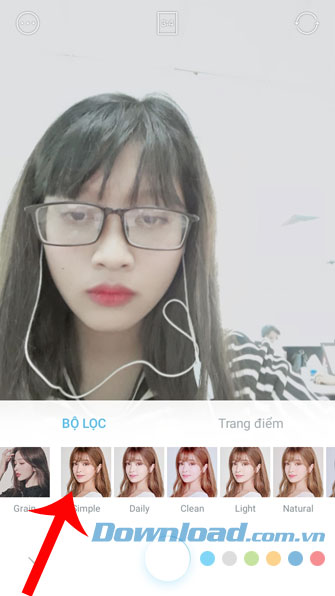
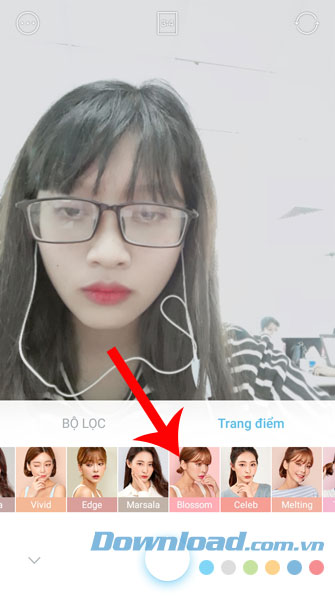
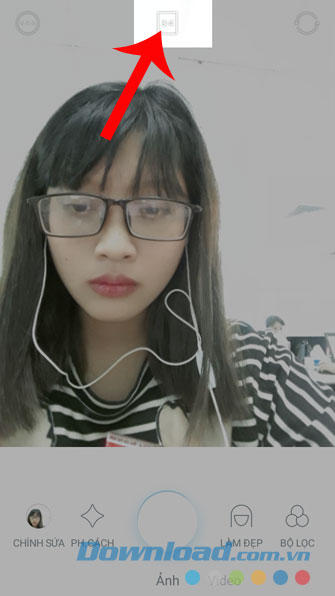
Bước 7: Sau khi đã thiết lập các tính năng của ứng dụng, chạm vào hình tròn phía dưới màn hình để chụp ảnh.
Bước 8: Ấn vào biểu tượng mũi tên đi xuống ở bên trong để lưu lại hình ảnh.
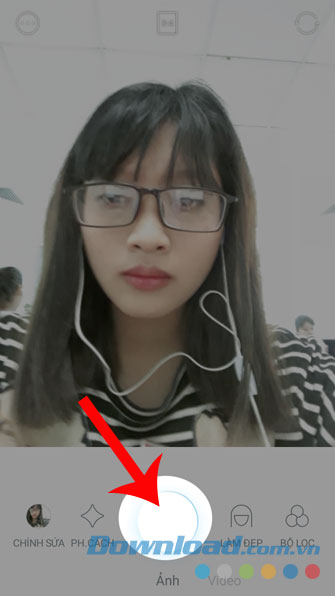
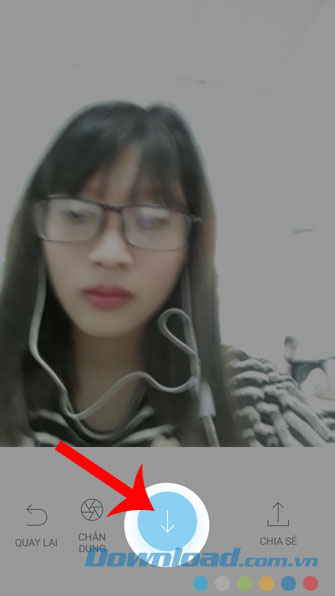
Bước 9: Để xem lại ảnh mình vừa chụp, nhấn vào hình tròn ở góc bên trái phía dưới màn hình.
Bước 10: Nhấn vào bức ảnh mình vừa chụp để xem.
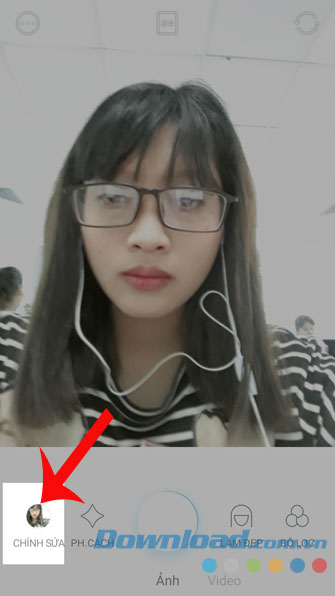
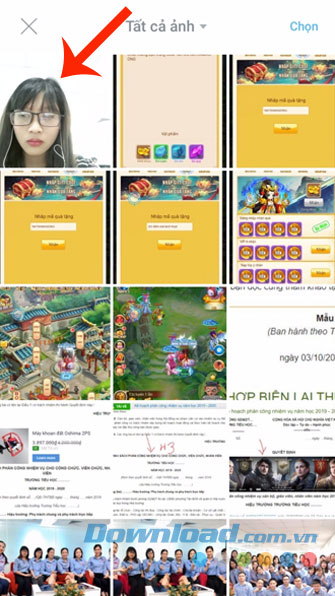
Hi vọng rằng sau khi theo dõi bài viết hướng dẫn cài đặt và chụp ảnh bằng SODA, các bạn sẽ có thể dễ dàng chụp cho mình thật những bức ảnh thật đẹp bằng ứng dụng này và đăng lên mạng xã hội.
Ngoài ra các bạn cũng có thể tham khảo thêm một số bài viết để biết được cách chụp ảnh bằng những ứng dụng khác như:
- Hướng dẫn cài đặt và chụp ảnh bằng B612.
- Hướng dẫn cài đặt và sử dụng Meitu trên điện thoại.
- SNOW – ứng dụng chụp ảnh “tự sướng” siêu cool.
- Hướng dẫn cài đặt và sử dụng Ulike trên điện thoại.
Chúc các bạn thực hiện thành công!
Bản quyền bài viết thuộc trường Mầm Non Ánh Dương. Mọi hành vi sao chép đều là gian lận.
Nguồn chia sẻ: Trường Mầm Non Ánh Dương (mamnonanhduongvt.edu.vn)
Source: Mamnonanhduongvt.edu.vn
Category: Tổng Hợp